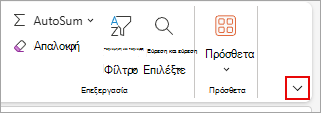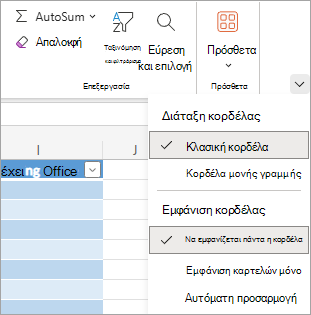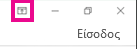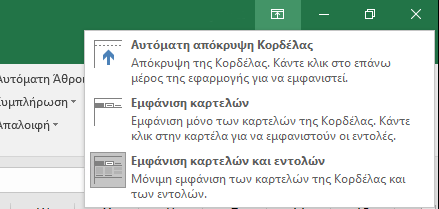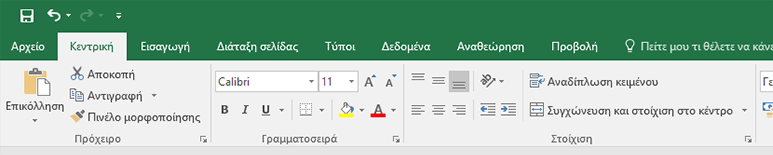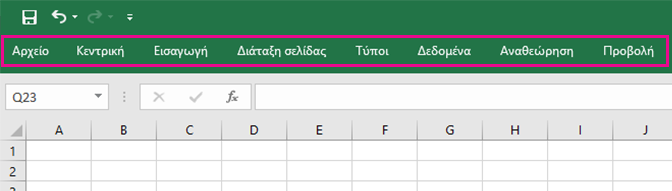Η κορδέλα έχει πολλές επιλογές εμφάνισης που ταιριάζουν με τις προτιμήσεις σας, αλλά με ένα λάθος κλικ, μπορείτε να αποκρύψετε κατά λάθος την κορδέλα.
-
Για να εμφανίσετε γρήγορα την κορδέλα, κάντε κλικ σε οποιαδήποτε καρτέλα, για παράδειγμα, στην Κεντρική καρτέλα ή στην καρτέλα Εισαγωγή .
-
Για να εμφανίζεται πάντα η κορδέλα, κάντε κλικ στο βέλος στην κάτω δεξιά γωνία της κορδέλας.
Για μεγαλύτερο έλεγχο της κορδέλας, μπορείτε να αλλάξετε την προβολή και να μεγιστοποιήσετε την κορδέλα, αποφέροντας πρόσβαση στις Επιλογές εμφάνισης κορδέλας κοντά στο επάνω μέρος του εγγράφου Excel.
Χρήση του κουμπιού "Επιλογές εμφάνισης κορδέλας"
-
Επιλέξτε το κουμπί Επιλογές εμφάνισης κορδέλας στην κάτω δεξιά γωνία της κορδέλας.
-
Στο μενού που ανοίγει, επιλέξτε Να εμφανίζεται πάντα η κορδέλα για να εμφανίσετε την κορδέλα με όλες τις καρτέλες και τις πλήρεις εντολές.
Αυτή η επιλογή είναι η προεπιλεγμένη προβολή. Παρόλο που αυτή η επιλογή παρέχει γρήγορη πρόσβαση σε όλες τις εντολές, μπορεί να περιορίσει τον διαθέσιμο χώρο οθόνης για το βιβλίο εργασίας σας.
Σημείωση: Πατήστε το συνδυασμό πλήκτρων Ctrl+F1 για να εμφανίσετε και να αποκρύψετε τις εντολές σας στην κορδέλα.
-
Επιλέξτε Κορδέλα μονής γραμμής ή Εμφάνιση καρτελών μόνο για να εμφανίσετε τις καρτέλες της κορδέλας χωρίς τις εντολές. Για να αποκτήσετε πρόσβαση στις εντολές της επιλογής "Κορδέλα μονής γραμμής", επιλέξτε οποιαδήποτε από τις καρτέλες.
-
Δοκιμάστε διαφορετικούς συνδυασμούς των επιλογών Εμφάνιση μόνο καρτελών και Αυτόματη προσαρμογή για να βρείτε τις επιλογές εμφάνισης που θέλετε για τις καρτέλες και τις εντολές. Χρησιμοποιώντας αυτές τις επιλογές, αποκτάτε το μεγαλύτερο μέγεθος χώρου στην οθόνη κατά την προβολή του βιβλίου εργασίας σας.
Συμβουλή: Μπορείτε να προσαρμόσετε την κορδέλα με τις δικές σας καρτέλες και εντολές για γρήγορη πρόσβαση στις δυνατότητες της γραμμής εργαλείων που χρησιμοποιείτε περισσότερο.
Η κορδέλα έχει πολλές επιλογές εμφάνισης που ταιριάζουν με τις προτιμήσεις σας, αλλά με ένα λάθος κλικ, μπορείτε να αποκρύψετε κατά λάθος την κορδέλα.
-
Για να εμφανίσετε γρήγορα την κορδέλα, κάντε κλικ σε οποιαδήποτε καρτέλα, για παράδειγμα, στην Κεντρική καρτέλα ή στην καρτέλα Εισαγωγή .
-
Για να εμφανίζεται όλη την ώρα η κορδέλα, κάντε κλικ στο βέλος (Excel 2013 ) ή στο εικονίδιο πινέζας (Excel 2016 ) στην κάτω δεξιά γωνία της κορδέλας.
Για μεγαλύτερο έλεγχο της κορδέλας, μπορείτε να αλλάξετε την προβολή και να μεγιστοποιήσετε την κορδέλα, αποφέροντας πρόσβαση στις Επιλογές εμφάνισης κορδέλας κοντά στο επάνω μέρος του εγγράφου Excel.
Χρήση του κουμπιού "Επιλογές εμφάνισης κορδέλας"
-
Κάντε κλικ στο κουμπί Επιλογές εμφάνισης κορδέλας στην επάνω δεξιά γωνία του εγγράφου σας. Βρίσκεται στα αριστερά του εικονιδίου Ελαχιστοποίηση .
-
Στο μενού που ανοίγει, επιλέξτε Εμφάνιση καρτελών και εντολών για να εμφανίσετε την κορδέλα με όλες τις καρτέλες και τις πλήρεις εντολές.
Αυτή η επιλογή είναι η προεπιλεγμένη προβολή. Παρόλο που αυτή η επιλογή παρέχει γρήγορη πρόσβαση σε όλες τις εντολές, περιορίζει τον διαθέσιμο χώρο οθόνης για το βιβλίο εργασίας σας.
Συμβουλή: Πατήστε το συνδυασμό πλήκτρων Ctrl+F1 για να εμφανίσετε και να αποκρύψετε τις εντολές σας στην κορδέλα.
-
Επιλέξτε Εμφάνιση καρτελών για να εμφανίσετε τις καρτέλες της κορδέλας χωρίς τις εντολές. Για να αποκτήσετε πρόσβαση στις εντολές στην επιλογή Εμφάνιση καρτελών , επιλέξτε οποιαδήποτε από τις καρτέλες.
-
Επιλέξτε Αυτόματη απόκρυψη κορδέλας για να αποκρύψετε όλες τις καρτέλες και τις εντολές.
Χρησιμοποιώντας αυτή την επιλογή, αποκτάτε το μεγαλύτερο μέγεθος χώρου στην οθόνη κατά την προβολή του βιβλίου εργασίας σας. Για να αποκτήσετε πρόσβαση σε καρτέλες και εντολές σε αυτήν την προβολή, επιλέξτε το επάνω μέρος του βιβλίου εργασίας σας.
Συμβουλή: Μπορείτε να προσαρμόσετε την κορδέλα με τις δικές σας καρτέλες και εντολές για γρήγορη πρόσβαση στις δυνατότητες της γραμμής εργαλείων που χρησιμοποιείτε περισσότερο.